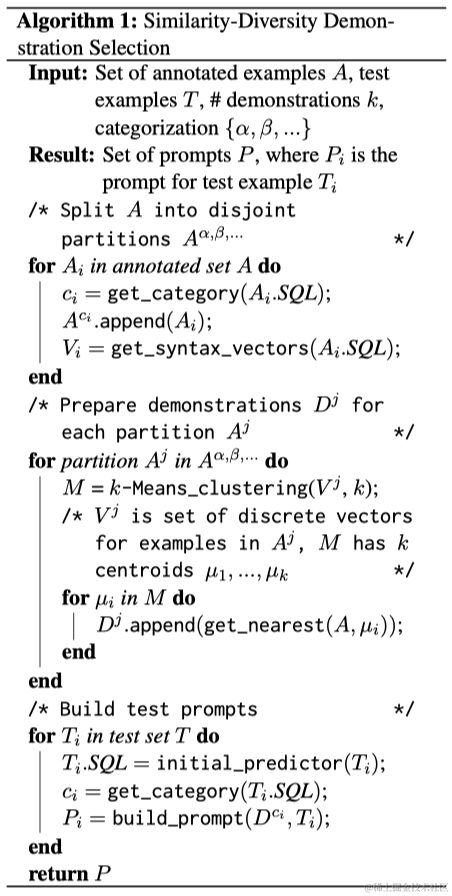前言
Python作为一种强大的编程语言,在数据科学领域展现出了巨大的优势。数据可视化作为数据科学的重要组成部分,为数据分析和解释提供了有力的工具。本文将深入探讨多个Python库,这些库不仅提供了丰富的绘图功能,而且能够满足不同层次和需求的用户。通过这些库,用户可以创建交互式、多元化且具有吸引力的数据可视化图表。
文章目录
视觉化探索:Python库带你畅游数据的多彩世界
1. Bokeh
1.1 图表基础构建
Bokeh 是一款适用于数据可视化的强大工具,提供了简洁而灵活的图表构建方法。除了折线图、散点图和柱状图之外,还可以创建多种其他图表类型。
1.1.1 散点图绘制
from bokeh.plotting import figure, show
import numpy as np
# 创建数据
x = np.random.rand(100)
y = np.random.rand(100)
# 创建绘图对象和散点图
p = figure(title="Scatter Plot", x_axis_label='X', y_axis_label='Y')
p.circle(x, y, size=8, color='navy', alpha=0.6)
# 显示图表
show(p)
以上是一个简单的散点图示例,通过 circle 方法绘制散点图并设置了颜色、大小和透明度。
1.1.2 柱状图绘制
from bokeh.plotting import figure, show
import numpy as np
# 创建数据
categories = ['A', 'B', 'C', 'D']
values = np.random.randint(0, 100, size=4)
# 创建绘图对象和柱状图
p = figure(x_range=categories, title="Bar Chart", x_axis_label='Category', y_axis_label='Value')
p.vbar(x=categories, top=values, width=0.5, color='orange')
# 显示图表
show(p)
这个例子展示了如何使用 Bokeh 创建简单的柱状图,使用 vbar 方法绘制垂直的柱状图。
1.2 交互工具和小部件
Bokeh 提供了丰富的交互功能,让用户能够在图表上添加各种交互式工具和小部件。
1.2.1 数据悬停展示
from bokeh.plotting import figure, show
from bokeh.models import HoverTool
import numpy as np
# 创建数据
x = np.linspace(0, 4*np.pi, 100)
y = np.sin(x)
# 创建绘图对象和折线图
p = figure(title="Hover Tool Example")
p.line(x, y, line_width=2)
# 添加数据悬停工具
hover = HoverTool(tooltips=[("Value", "@y")]) # 展示y值
p.add_tools(hover)
# 显示图表
show(p)
上面的例子展示了如何添加数据悬停工具,当鼠标悬停在图表上时,会显示相应的数值信息。
1.2.2 链接跳转功能
from bokeh.plotting import figure, show
from bokeh.models import TapTool, OpenURL
# 创建数据
x = [1, 2, 3, 4, 5]
y = [6, 7, 8, 9, 10]
# 创建绘图对象和散点图
p = figure(title="Tap Tool Example")
p.circle(x, y, size=20)
# 定义链接地址
url = "https://www.example.com"
taptool = p.select(type=TapTool)
taptool.callback = OpenURL(url=url)
# 显示图表
show(p)
这个示例展示了如何使用 TapTool 和 OpenURL 创建一个散点图,当用户点击图表上的点时,会在新标签页打开指定的链接地址。
1.3 高级图表组合
Bokeh 支持将不同类型的图表组合在一起,创建更加丰富多彩、信息量更丰富的可视化呈现。
1.3.1 面积图与散点图组合示例
from bokeh.plotting import figure, show
import numpy as np
# 创建数据
x = np.linspace(0, 4*np.pi, 100)
y1 = np.sin(x)
y2 = np.cos(x)
# 创建绘图对象和面积图
p1 = figure(title="Area and Scatter Plot")
p1.patch(x, y1, alpha=0.3, line_color='blue', legend_label='Sin(x)')
p1.scatter(x, y2, size=8, color='red', legend_label='Cos(x)')
# 设置图例位置
p1.legend.location = "top_left"
# 显示图表
show(p1)
这个示例展示了如何将面积图与散点图组合显示,通过设置透明度和颜色,让两种不同的图表类型清晰地展示在同一个图表中。
1.4 自定义绘图样式与外观
Bokeh 允许用户对图表的样式、外观和布局进行高度定制化。
1.4.1 自定义图表样式示例
from bokeh.plotting import figure, show
import numpy as np
# 创建数据
x = np.linspace(0, 10, 100)
y = np.random.rand(100)
# 创建绘图对象和折线图
p = figure(title="Customized Styling", x_axis_label='X', y_axis_label='Y')
# 添加折线图,自定义样式
p.line(x, y, line_width=2, line_color='green', line_dash='dashed', line_alpha=0.8)
# 修改背景色和边界样式
p.background_fill_color = "lightyellow"
p.border_fill_color = "whitesmoke"
# 显示图表
show(p)
这个例子展示了如何通过修改线条样式、颜色以及图表背景来自定义图表的外观,使得图表更具个性化。
1.5 导出图表与保存
Bokeh 支持将生成的图表导出为静态文件或图片,方便用户在其他文档或平台中使用。
1.5.1 导出图表为HTML文件示例
from bokeh.plotting import figure, output_file, save
import numpy as np
# 创建数据
x = np.linspace(0, 10, 100)
y = np.sin(x)
# 创建绘图对象和折线图
p = figure(title="Exporting Plot", x_axis_label='X', y_axis_label='Y')
# 添加折线图
p.line(x, y, line_width=2)
# 输出为HTML文件
output_file("plot.html")
save(p)
这个例子展示了如何将生成的图表保存为一个独立的HTML文件,使得用户可以轻松在网页中展示图表。
Bokeh 提供了丰富的功能和灵活性,不仅能够创建多样化的图表,还支持图表样式的定制化和图表的导出保存,为用户的数据可视化提供了便利和多样性。
2. Altair
2.1 声明式数据可视化
Altair 是基于 Vega 和 Vega-Lite 的声明式统计可视化库,通过简洁的API将数据绑定到图形属性,快速创建复杂的可视化图表。
import altair as alt
from vega_datasets import data
iris = data.iris()
# 创建散点图
chart = alt.Chart(iris).mark_point().encode(
x='petalLength',
y='petalWidth',
color='species'
).properties(title='Iris Dataset Scatter Plot')
chart.show()
2.2 多图层和复杂可视化设计
Altair 支持创建多图层和复杂的图形组合,使用户能够构建更加丰富多彩的可视化图表。
import altair as alt
from vega_datasets import data
iris = data.iris()
# 创建直方图和散点图叠加
hist = alt.Chart(iris).mark_bar().encode(
alt.X("petalWidth:Q", bin=alt.Bin(maxbins=30)),
y='count()'
)
scatter = alt.Chart(iris).mark_circle().encode(
x='petalLength',
y='petalWidth',
color='species'
)
combined_chart = hist | scatter
combined_chart.properties(title='Combined Histogram and Scatter Plot').show()
Altair 提供了简洁的语法和灵活性,使用户能够轻松创建多种复杂可视化图表,展示数据之间的关系和趋势。
2.3 交互式图表和动态元素
Altair 还支持创建交互式图表,增加了图表的动态性和用户体验。
import altair as alt
from vega_datasets import data
iris = data.iris()
# 创建交互式散点图
scatter = alt.Chart(iris).mark_circle().encode(
x='petalLength',
y='petalWidth',
color='species',
tooltip=['petalLength', 'petalWidth', 'species']
).properties(title='Interactive Scatter Plot').interactive()
scatter.show()
以上展示了如何创建一个交互式的散点图,鼠标悬停时会显示相关数据。Altair 的交互功能能够让用户更深入地探索数据。
2.4 自定义图表外观和样式
Altair 允许用户对图表的外观进行高度定制,以满足特定的需求。
import altair as alt
from vega_datasets import data
iris = data.iris()
# 自定义散点图样式
custom_scatter = alt.Chart(iris).mark_circle(size=60).encode(
x='petalLength',
y='petalWidth',
color=alt.Color('species', scale=alt.Scale(scheme='category20')),
tooltip=['petalLength', 'petalWidth', 'species']
).properties(title='Customized Scatter Plot')
custom_scatter.show()
这个例子展示了如何自定义散点图的大小、颜色和其他属性,使得图表更贴近用户的需求和审美。
2.5 数据聚合和统计图表
Altair 提供了简单的方式来进行数据聚合和创建统计图表,呈现数据的分布和总体情况。
import altair as alt
from vega_datasets import data
iris = data.iris()
# 创建箱线图
boxplot = alt.Chart(iris).mark_boxplot().encode(
x='species',
y='petalLength'
).properties(title='Boxplot of Petal Length')
boxplot.show()
以上展示了如何利用 Altair 创建一个箱线图,通过对不同种类的鸢尾花进行 petal length 的比较,展现了数据的分布情况。
Altair 提供了丰富的功能和灵活性,让用户可以通过简洁的语法创建高度定制化的可视化图表,并支持交互式和动态元素,同时也能轻松实现数据聚合和统计图表的创建,为数据探索提供了更多可能性。
3. Matplotlib
3.1 经典绘图库
Matplotlib 是 Python 中最流行的绘图库之一,提供了丰富的绘图功能,适用于基本图表和高级图形的绘制。
3.1.1 基础图表绘制
import matplotlib.pyplot as plt
import numpy as np
x = np.linspace(0, 10, 100)
y = np.sin(x)
plt.figure(figsize=(8, 6))
plt.plot(x, y, label='sin(x)')
plt.title('Simple Sine Wave')
plt.xlabel('x-axis')
plt.ylabel('y-axis')
plt.legend()
plt.grid(True)
plt.show()
3.1.2 自定义样式和图表外观
import matplotlib.pyplot as plt
import numpy as np
x = np.linspace(-2*np.pi, 2*np.pi, 100)
y = np.sin(x)
z = np.cos(x)
plt.figure(figsize=(8, 6))
plt.plot(x, y, label='sin(x)', linestyle='--', color='blue')
plt.plot(x, z, label='cos(x)', linestyle='-', color='red')
plt.title('Customized Sinusoidal Curves')
plt.xlabel('x-axis')
plt.ylabel('y-axis')
plt.legend()
plt.grid(True)
plt.show()
Matplotlib 提供了广泛的功能和选项,可用于创建各种类型的图表,并且具有高度的定制性。
3.2 子图和复杂布局
Matplotlib 允许用户创建多个子图,进行更加复杂的布局和图表组合。
3.2.1 子图示例
import matplotlib.pyplot as plt
import numpy as np
x = np.linspace(-2*np.pi, 2*np.pi, 100)
y = np.sin(x)
z = np.cos(x)
fig, axs = plt.subplots(2, 1, figsize=(8, 8))
axs[0].plot(x, y, label='sin(x)', linestyle='--', color='blue')
axs[0].set_title('Sinusoidal Curve')
axs[0].set_xlabel('x-axis')
axs[0].set_ylabel('y-axis')
axs[0].legend()
axs[0].grid(True)
axs[1].plot(x, z, label='cos(x)', linestyle='-', color='red')
axs[1].set_title('Cosinusoidal Curve')
axs[1].set_xlabel('x-axis')
axs[1].set_ylabel('y-axis')
axs[1].legend()
axs[1].grid(True)
plt.tight_layout()
plt.show()
Matplotlib 的子图功能允许用户在一个图中组织和展示多个子图,有利于比较不同数据或不同参数下的图形展示。
3.3 三维绘图
Matplotlib 还支持三维图形的绘制,适用于展示复杂数据或多变量之间的关系。
3.3.1 三维曲面绘制
import matplotlib.pyplot as plt
from mpl_toolkits.mplot3d import Axes3D
import numpy as np
fig = plt.figure(figsize=(8, 6))
ax = fig.add_subplot(111, projection='3d')
x = np.linspace(-5, 5, 100)
y = np.linspace(-5, 5, 100)
x, y = np.meshgrid(x, y)
z = np.sin(np.sqrt(x**2 + y**2))
ax.plot_surface(x, y, z, cmap='viridis')
ax.set_title('3D Surface Plot')
ax.set_xlabel('X-axis')
ax.set_ylabel('Y-axis')
ax.set_zlabel('Z-axis')
plt.show()
三维图形绘制能够展现更多维度的数据信息,对于空间分布和多变量关系的可视化非常有用。
3.4 进阶功能和图表导出
Matplotlib 还提供了更多高级功能,比如图表导出、图表保存等。
3.4.1 图表导出为图片
import matplotlib.pyplot as plt
import numpy as np
x = np.linspace(-2*np.pi, 2*np.pi, 100)
y = np.sin(x)
plt.figure(figsize=(8, 6))
plt.plot(x, y, label='sin(x)', linestyle='--', color='blue')
plt.title('Sine Wave')
plt.xlabel('x-axis')
plt.ylabel('y-axis')
plt.legend()
plt.grid(True)
# 保存为图片
plt.savefig('sine_wave.png')
plt.show()
这个例子展示了如何将绘制的图表保存为图片文件,方便在文档或网页中使用。
3.5 绘图风格和定制化
Matplotlib 具有丰富的绘图风格和定制化选项,用户可以根据需要调整图表样式。
3.5.1 定制绘图风格
import matplotlib.pyplot as plt
import numpy as np
plt.style.use('ggplot') # 使用 ggplot 风格
x = np.linspace(-2*np.pi, 2*np.pi, 100)
y = np.sin(x)
plt.figure(figsize=(8, 6))
plt.plot(x, y, label='sin(x)', linestyle='-', color='green')
plt.title('Sine Wave')
plt.xlabel('x-axis')
plt.ylabel('y-axis')
plt.legend()
plt.grid(True)
plt.show()
Matplotlib 提供了多种绘图风格,通过选择不同的风格,可以快速改变图表的外观风格,满足不同场景下的需求。
3.6 数据可视化与分析
Matplotlib 作为一个强大的数据可视化工具,可以结合数据分析来展示数据。
3.6.1 数据可视化展示
import matplotlib.pyplot as plt
import pandas as pd
# 假设数据来源于数据分析
data = {
'Year': [2018, 2019, 2020, 2021],
'Sales': [350, 420, 500, 600]
}
df = pd.DataFrame(data)
plt.figure(figsize=(8, 6))
plt.bar(df['Year'], df['Sales'], color='skyblue')
plt.title('Yearly Sales')
plt.xlabel('Year')
plt.ylabel('Sales')
plt.xticks(df['Year']) # 设置x轴刻度
plt.grid(axis='y')
plt.show()
结合数据分析结果,可以使用 Matplotlib 将数据转化为直观的图表,更好地展示数据的特征和变化趋势。
Matplotlib 是一个功能强大且灵活的绘图库,支持多种类型的图表创建、样式定制、图表导出等功能,适用于多种数据可视化需求。
4. Seaborn
4.1 统计数据可视化
Seaborn 是建立在 Matplotlib 之上的统计数据可视化库,提供了更高级的图表和美学设计。
4.1.1 分布式数据可视化
import seaborn as sns
import matplotlib.pyplot as plt
# 加载示例数据集
tips = sns.load_dataset("tips")
# 绘制小提琴图
sns.violinplot(x="day", y="total_bill", data=tips)
plt.title('Violin Plot of Total Bill by Day')
plt.show()
4.1.2 分类数据和回归关系可视化
import seaborn as sns
import matplotlib.pyplot as plt
# 加载示例数据集
tips = sns.load_dataset("tips")
# 绘制分类数据的散点图与回归线
sns.lmplot(x="total_bill", y="tip", hue="smoker", data=tips)
plt.title('Scatter Plot with Regression by Smoker')
plt.show()
Seaborn 提供了高级的统计数据可视化功能,能够快速生成漂亮且有信息量的图表。
4.2 调色板和图表风格
Seaborn 还提供了多种调色板和图表风格,使图表更具美感和可读性。
4.2.1 调色板示例
import seaborn as sns
import matplotlib.pyplot as plt
# 设置调色板风格
sns.set_palette("pastel")
# 加载示例数据集
tips = sns.load_dataset("tips")
# 绘制分类数据的箱线图
sns.boxplot(x="day", y="total_bill", data=tips)
plt.title('Boxplot of Total Bill by Day with Pastel Palette')
plt.show()
4.2.2 图表风格设置
import seaborn as sns
import matplotlib.pyplot as plt
# 设置图表风格
sns.set_style("whitegrid")
# 加载示例数据集
tips = sns.load_dataset("tips")
# 绘制散点图
sns.scatterplot(x="total_bill", y="tip", hue="day", data=tips)
plt.title('Scatter Plot of Total Bill and Tip with Whitegrid Style')
plt.show()
Seaborn 的调色板和图表风格设置能够为图表添加更丰富的颜色和风格,提升图表的视觉效果。
4.3 分面网格和多图组合
Seaborn 提供了分面绘图的功能,能够在网格中展示多个图表,便于对比和观察不同变量之间的关系。
4.3.1 分面绘图示例
import seaborn as sns
import matplotlib.pyplot as plt
# 加载示例数据集
tips = sns.load_dataset("tips")
# 绘制多个分面的散点图
sns.relplot(x="total_bill", y="tip", hue="smoker", col="time", data=tips)
plt.suptitle('Scatter Plot with FacetGrid')
plt.show()
分面网格功能能够让用户更轻松地观察多个变量之间的关系,以及它们在不同条件下的分布情况。
Seaborn 是一个功能强大的统计数据可视化库,提供了多种高级图表类型、调色板、图表风格和分面网格等功能,让用户能够轻松创建具有美感和信息量的图表。
5. Plotly
5.1 交互式图形库
Plotly 是一个交互式可视化库,支持创建多种图表类型并具有丰富的交互功能。
5.1.1 创建交互式图表
import plotly.express as px
import pandas as pd
# 加载示例数据集
df = pd.DataFrame({
"Fruit": ["Apples", "Oranges", "Bananas", "Apples", "Oranges", "Bananas"],
"Amount": [4, 1, 2, 2, 4, 5],
"City": ["SF", "SF", "SF", "NYC", "NYC", "NYC"]
})
# 创建交互式条形图
fig = px.bar(df, x="Fruit", y="Amount", color="City", barmode="group")
fig.update_layout(title='Grouped Bar Chart by City')
fig.show()
5.1.2 3D 图表和地理空间数据可视化
import plotly.graph_objects as go
# 创建3D散点图
fig = go.Figure(data=[go.Scatter3d(
x=[1, 2, 3],
y=[2, 3, 4],
z=[3, 4, 5],
mode='markers',
marker=dict(size=12, color=z, colorscale='Viridis', opacity=0.8)
)])
fig.update_layout(title='3D Scatter Plot')
fig.show()
Plotly 提供了丰富多样的图表类型和交互功能,使用户能够创建引人入胜的可视化图表。
5.2 动态图表和时间序列可视化
Plotly 还支持创建动态图表和展示时间序列数据,能够更直观地展示数据随时间的变化。
5.2.1 动态图表示例
import plotly.graph_objects as go
import pandas as pd
import numpy as np
# 创建时间序列数据
np.random.seed(42)
n = 100
x = np.linspace(0, 1, n)
y = np.cumsum(np.random.randn(n))
df = pd.DataFrame({'x': x, 'y': y})
# 创建动态折线图
fig = go.Figure(data=go.Scatter(x=df['x'], y=df['y'], mode='lines'))
fig.update_layout(title='Dynamic Line Chart')
fig.show()
5.2.2 时间序列数据可视化
import plotly.express as px
import pandas as pd
# 加载示例数据集
df = px.data.stocks()
# 创建时间序列数据可视化图表
fig = px.line(df, x='date', y=df.columns[1:], title='Stock Prices Over Time')
fig.show()
Plotly 的动态图表和时间序列可视化功能能够更好地展示数据随时间的变化和趋势。
5.3 自定义图表和交互控件
Plotly 提供了丰富的自定义选项和交互控件,使用户能够根据需求定制图表并添加交互功能。
5.3.1 自定义图表示例
import plotly.graph_objects as go
# 创建自定义图表
fig = go.Figure(data=go.Bar(
x=['A', 'B', 'C', 'D'],
y=[10, 8, 15, 12],
marker=dict(color='blue')
))
fig.update_layout(title='Custom Bar Chart')
fig.show()
5.3.2 交互控件示例
import plotly.graph_objects as go
# 创建带有交互控件的图表
fig = go.Figure()
fig.add_trace(go.Scatter(x=[1, 2, 3], y=[4, 5, 6], name='Line 1'))
fig.add_trace(go.Scatter(x=[1, 2, 3], y=[2, 3, 7], name='Line 2'))
# 添加交互控件
fig.update_layout(
updatemenus=[
dict(
type="buttons",
direction="right",
buttons=list([
dict(
args=[{'visible': [True, False]}],
label="Line 1",
method="update"
),
dict(
args=[{'visible': [False, True]}],
label="Line 2",
method="update"
),
]),
),
]
)
fig.update_layout(title='Interactive Line Chart')
fig.show()
Plotly 的自定义图表和交互控件功能使用户能够根据具体需求定制和控制图表的外观和交互效果。
Plotly 提供了丰富多样的图表类型和交互功能,使用户能够创建引人入胜的可视化图表。
看起来这是一份不错的内容,让我来帮你完善这个章节。
6. Pandas
6.1 数据处理与可视化
Pandas 是一个强大的数据处理库,同时也提供了简单的绘图功能,可以快速创建基本的数据可视化图表。
6.1.1 数据读取和准备
import pandas as pd
import matplotlib.pyplot as plt
# 读取CSV文件
data = pd.read_csv('data.csv')
# 显示数据的前几行
print(data.head())
# 绘制折线图
plt.plot(data['X'], data['Y'])
plt.title('Simple Line Plot using Pandas')
plt.xlabel('X-axis')
plt.ylabel('Y-axis')
plt.show()
6.1.2 数据可视化与分析
import pandas as pd
import seaborn as sns
import matplotlib.pyplot as plt
# 读取示例数据集
tips = sns.load_dataset("tips")
# 绘制分类数据的箱线图
sns.boxplot(x="day", y="total_bill", hue="smoker", data=tips)
plt.title('Box Plot of Total Bill by Day and Smoker')
plt.show()
Pandas 提供了简单易用的方法来处理数据并进行基本的可视化,结合 Matplotlib 和 Seaborn,能够实现更多复杂的图形展示。
6.2 数据操作与图表生成
6.2.1 数据操作
Pandas 不仅可以读取数据,还提供了强大的数据操作功能,比如数据筛选、聚合和转换等。
import pandas as pd
# 创建示例DataFrame
data = {
'A': [1, 2, 3, 4],
'B': [5, 6, 7, 8],
'C': ['a', 'b', 'c', 'd']
}
df = pd.DataFrame(data)
# 数据筛选
filtered_data = df[df['A'] > 2]
# 数据聚合
grouped_data = df.groupby('C').sum()
# 数据转换
df['D'] = df['A'] * df['B']
6.2.2 数据可视化
Pandas 提供了基本的可视化方法,可以直接在 DataFrame 上调用 plot() 函数生成图表。
import pandas as pd
import matplotlib.pyplot as plt
# 创建示例DataFrame
data = {
'X': [1, 2, 3, 4, 5],
'Y': [2, 4, 6, 8, 10]
}
df = pd.DataFrame(data)
# 绘制条形图
df.plot(kind='bar', x='X', y='Y', title='Bar Plot using Pandas')
plt.xlabel('X-axis')
plt.ylabel('Y-axis')
plt.show()
Pandas 的数据操作和图表生成功能使得数据处理和可视化更加便捷高效。
Pandas 提供了简单易用的方法来处理数据并进行基本的可视化,结合 Matplotlib 和 Seaborn,能够实现更多复杂的图形展示。
7. Ggplot
7.1 基于 R 语法的图形库
Ggplot 是一个基于 R 语言的图形库,提供了直观的图形语法,能够轻松创建复杂的图表。
7.1.1 安装 Ggplot 库
在 Python 中使用 Ggplot,需要安装 ggplot 库。可以通过以下命令来安装:
pip install ggplot
7.1.2 使用示例
尽管 Ggplot 在 Python 中的使用有限,但仍可以通过此库创建简单的图表。
from ggplot import *
# 加载示例数据集
meat = meat[:100]
# 创建散点图
ggplot(aes(x='date', y='beef'), data=meat) +
geom_point(color='blue') +
stat_smooth(color='red') +
ggtitle("Beef Consumption Over Time")
7.1.3 数据可视化实例
在 Python 中使用 Ggplot 可能受到一些限制,但这里展示了一个简单的数据可视化示例。
from ggplot import *
# 加载示例数据集
economics = economics[:100]
# 创建线图
ggplot(aes(x='date', y='psavert'), data=economics) +
geom_line() +
ggtitle("Personal Savings Rate Over Time")
尽管 Ggplot 在 Python 中的使用相对有限,但如果你熟悉 R 语言和 Ggplot2,可能会喜欢在 Python 中使用 Ggplot 进行一些简单的可视化操作。
8. Holoviews
8.1 可组合数据可视化
Holoviews 是一个用于可视化和分析数据的库,提供了一种可组合的方式创建复杂的多元素图表。
8.1.1 动态数据可视化
import numpy as np
import holoviews as hv
# 创建动态数据
points = hv.Points(np.random.randn(100, 2))
# 可视化数据
points.opts(width=400, height=400, size=5)
8.1.2 高级数据集可视化与分析
import pandas as pd
import holoviews as hv
from holoviews import opts
# 读取示例数据集
iris = pd.read_csv('https://raw.githubusercontent.com/mwaskom/seaborn-data/master/iris.csv')
# 创建分类散点图
scatter = hv.Scatter(iris, kdims=['sepal_length'], vdims=['sepal_width', 'species'])
# 可视化数据
scatter.opts(opts.Scatter(color='species', cmap='viridis', tools=['hover'], width=600, height=400))
8.1.3 高级数据集可视化与分析
Holoviews 支持复杂数据集的可视化和分析,比如以下示例展示了如何使用 Holoviews 对鸢尾花数据集进行分类散点图的可视化。
import pandas as pd
import holoviews as hv
from holoviews import opts
# 读取示例数据集
iris = pd.read_csv('https://raw.githubusercontent.com/mwaskom/seaborn-data/master/iris.csv')
# 创建分类散点图
scatter = hv.Scatter(iris, kdims=['sepal_length'], vdims=['sepal_width', 'species'])
# 可视化数据
scatter.opts(opts.Scatter(color='species', cmap='viridis', tools=['hover'], width=600, height=400))
Holoviews 提供了高度可定制化的数据可视化工具,能够帮助用户更加深入地理解和分析数据。
总结
通过探索这些Python科学绘图库,我们发现了每个库的独特之处。Bokeh和Plotly提供了交互式功能,Altair和Ggplot提供了声明式的语法,Matplotlib和Seaborn则是Python数据可视化领域的重要基石。Pandas和Holoviews在数据处理和可视化方面也发挥着重要作用。这些库之间相互补充,为用户提供了丰富多样的选择,让数据可视化变得更加灵活和令人愉悦。
这篇文章将带领读者深入了解这些库的特点、优势和应用场景,希望能够为数据科学家和数据爱好者们在数据可视化领域的探索提供一定的指引和启发。
原文地址:https://blog.csdn.net/qq_42531954/article/details/134660979
本文来自互联网用户投稿,该文观点仅代表作者本人,不代表本站立场。本站仅提供信息存储空间服务,不拥有所有权,不承担相关法律责任。
如若转载,请注明出处:http://www.7code.cn/show_5711.html
如若内容造成侵权/违法违规/事实不符,请联系代码007邮箱:suwngjj01@126.com进行投诉反馈,一经查实,立即删除!